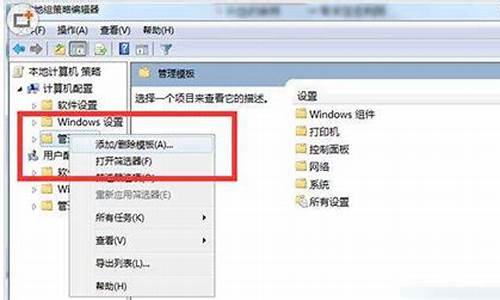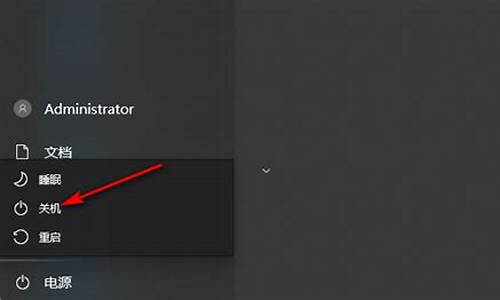电脑系统崩溃会怎么样,电脑系统崩溃会出现的现象
1.Windows系统常见的死机故障有什么

首先,我们要习惯用“排除法”来排查电脑所出现的故障,而排除法的第一准则就是:先排除软件问题,再排除硬件问题。因为软件问题也是引起电脑“死机”的常见因素,一般只要通过一些简单的方法就可以解决,而且无需耗费金钱。更主要的是,通过排除法来检测电脑故障,可以让新手们更加直观而快速的了解一些电脑检测软件,逐步掌握电脑故障的一些必备知识,可谓一举两得。好了,言归正传,下面转入正题吧!
一、死机
这里说的“死机”,指的是当我们在使用电脑时突然发现电脑停顿在某个画面,不论我们敲击键盘还是移动鼠标,画面上都没有任何反应,这时我们只能靠手动按下机箱电源将电脑重启才能恢复正常。这应该是玩家们最常见的“死机”情况,造成这一故障往往是来自软件原因。排查方法如下:
1.清理系统垃圾文件
电脑由于长期使用,一定会残留许多垃圾文件在系统中,而这些垃圾文件会占用大量的系统资源,有可能导致系统资源不足而出现死机的状况。
2.杀毒。
由于多数电脑病毒会损坏系统文件,并且在用户不知道的情况下占用大量系统资源,导致系统在运行过程中出现死机的情况。
3.关闭那些不必要的软件。
检查自己的电脑配置,在电脑配置较差的情况下,当运行某个大型软件或者 游戏 时,关闭掉其他不必要的软件,以保证系统拥有足够的空间运行大型软件。
4.重装系统。
当以上方法仍然无法解决你的“死机”问题时,极可能是由于你电脑中的病毒无法被查杀,或者部分系统文件已经被破坏,因此将硬盘完全格式化后,重新安装一遍Windows系统是最有效的解决办法。
5.硬盘损坏。
硬盘出现坏道时,经常会导致电脑在运行过程中突然死机甚至蓝屏,这时我们可以先使用一些硬盘检测和修复工具来进行一些简单的处理,如果检测出硬盘确实出现问题,而在简单修复后无法解决,建议更换硬盘。
二、黑屏
黑屏的情况同样也有很多,例如开机显示器无反应(黑屏),或者在使用电脑时突然黑屏、自动关机,这种情况多数是硬件问题。排查方法如下:
1.开机黑屏,显示器无反应。
首先检查显示器电源及与显卡的接口是否有插牢,如果确认显示器正常,并且已经于主机接稳,这种情况往往是由于硬件松动引起的,一般只需将主机内的显卡以及内存拔下,用橡皮擦擦拭金手指(与主板插槽接触的地方)部位,然后重新将它们插牢即可。
2.在使用电脑时突然黑屏,并且自动关机。
这种情况一般是由于电源供电不足,或是主机内硬件温度过高,导致主板启动保护程序而自动关闭电脑。首选我们需要拆开主机,清理一下主机内各部件以及散热器灰尘,然后用软件测试一下在运行大型程序时,各部件的温度,适当给主机增加散热风扇或更换散热器,保证机箱有良好的散热条件。如果各部件温度正常,那么可能是电源老化或功率不足的问题,需要更换一款新的电源。
3.在使用电脑时突然黑屏,但没有关机,机箱风扇还在转。
这种情况一般来自显卡问题,先尝试清理显卡上的灰尘,更换显卡驱动版本,如果情况依旧,那么很可能是显卡部分电容损坏,需要尽快进行修理或更换。
三、蓝屏
蓝屏也是我们在使用电脑过程中经常出现的故障,而导致蓝屏的原因会更加复杂,但一般最常见的还是由于系统文件损坏或者硬件之间出现兼容问题,一般情况下,重装系统就能得以解决。排查方法如下:
1.运行某个特定软件蓝屏。
当发现你的电脑只是在运行某个特定软件时容易出现蓝屏现象时,首选需要重新下载和安装一下该软件,如果问题依旧,检查一下该软件所需支持的各项驱动版本,并且将各硬件驱动更新一遍,如果还是无法彻底解决该问题,可能是由于系统版本或者系统文件损坏的问题,建议重装一遍较新版本的Windows系统。
2.添加了新硬件之后出现蓝屏。
当你为电脑添加了一个例如显卡或者内存条等硬件后出现了蓝屏现象,那么一般是由于新增的硬件与你电脑内的其他硬件出现了不兼容的问题,只要更换掉新增的硬件型号或者品牌,一般就得以解决。
3.硬盘损坏。
这与之前所说的“死机”现象处理办法一样,使用一些硬盘检测和修复工具来进行一些简单的处理,如果检测出硬盘确实出现问题,而在简单修复后无法解决,建议更换硬盘。
四、花屏
花屏的问题多数情况下来自显卡,可能是由于显卡自身体质较差,或者散热性能较差,导致在运行一些大型 游戏 时容易出现花屏的现象,但也有可能是硬件松动或兼容问题。排查方法如下:
1.检查硬件是否松动,将显卡及内存拔下,清理显卡散热器上的灰尘,用橡皮擦擦拭金手指部位,然后重新将它们插牢。
2.如果上述方法无效,那么很可能是显卡部分电容损坏,需要尽快进行修理或更换。
五、自动重启
自动重启的现象与电脑黑屏现象有些类似,但电脑黑屏硬件原因比较大,而自动重启的话,也很有可能只是软件问题。
1.杀毒。
我们常见的许多病毒由于恶性的破坏系统文件,很容易导致系统识别错误,不间断的重启,这时候查杀病毒是我们首先要做的。
2.重装系统。
当查杀病毒无果后,最好进行一次彻底的系统重装,将硬盘完全格式化,这样可以保证系统内不会再有病毒的残余,并且保证系统文件的的完整性。
3.机箱散热不足。
与黑屏情况一样,主机内硬件温度如果过高,导致主板启动保护程序,部分主板会默认重启电脑。这时我们就需要清理一下主机内各部件以及散热器灰尘,在发现某些硬件在运行时温度过高的情况下,可以适当添加或更换散热设备。
4.市电压不稳定或电源功率不足。
如果是自己本市的电压不稳定,那么你就需要购置一台不间断电源来保证电脑能够在这种环境下正常工作,而如果电压稳定,电源老化或功率不足的问题,需要更换一款新的电源。
Windows系统常见的死机故障有什么
电脑开机出现蓝色屏幕加英文,这是蓝屏现象。 ?电脑蓝屏,又叫蓝屏死机(Blue Screen of Death,简称BSOD),是微软的 Windows 系列操作系统在无法从一个系统错误中恢复过来时,为保护电脑数据文件不被破坏而强制显示的屏幕图像。Windows操作系统的蓝屏死机提示已经成为标志性的画面。大部分是系统崩溃的现象. 电脑的硬件故障,也可以造成蓝屏,如内存条、显卡、硬盘坏道等都能造成蓝屏。 蓝屏所显示英文和数字,其实那些英文和数字已经提示了故障问题的所在,如果不能识别和理解那些英文,那么只有自己来摸索判断了,具体方法是: 一、开机时按F8,进入高级启动选项,如下图,选择安全模式启动,仍然不能启动的,选择最近一次的正确配置启动。 二、在安全模式和最近一次正确配置的启动都不能启动电脑的,那么使用PE启动盘来启动电脑,如果仍然不能启动的,那么是硬件问题,需要到维修点去维修。 三、如果使用PE启动盘能够启动电脑,那么说明是系统问题,解决方法是重做系统,具体方法是: 1、下载启动U盘制作工具,按照制作教程制作启动U盘,下载系统镜像文件,解压后放到U盘中。 2、插入U盘,启动时,按相应的键,进入启动设备选择界面。 3、选择USB启动,如下图: 4、进入U盘的启动界面,如下图: 5、选择运行最新版分区工具,如下图,选择快速分区,选择分区数量,点击确定。(已分区的硬盘跳过这下一步) 6、返回到USB主界面,选择02运行PE. 7、在桌面中选择一键安装系统。 8、点击确定后,用户就不需要干预了,一直到安装结束。系统在使用的过程中难免的会出现死机,蓝屏甚至是系统崩溃等问题。那么,遇到这些问题我们怎么办呢?今天,我就从Windows XP、Windows 2000、Windows 98等操作系统来讲关于系统故障的问题,就操作系统在使用过程中的一些常见故障提供了解决方法,希望这篇文章能在大家遇到系统故障的时候能帮你解决问题或是提供解决问题的思路…
为什么要强调Windows操作系统呢,因为除了Windows操作系统,还有另外的几大操作系统,最有名的有UNIX.UNIX的操作界面侧重于命令行界面,这样会减少许多资源。而Windows操作系统制作的初衷,是为了大众化,所以在图形化界面上下了很大工夫制作,因此这样也出现了一些漏洞。另外还有就是Windows操作系统使用了内存调用的工作方式,在调用的时候,也会出现问题,所以一直解决不了一些问题。
我们常见的一些死机故障,也是因为某些隐性的问题,或者是设置不当,操作不当所造成的,也可能是因为系统本身或者硬件本身的问题造成的。本着解决故障"先软后硬"的原则,从软件故障到硬件故障,我们来慢慢的分析。
第一种 系统问题
操作系统对于整个电脑使用来说是至关重要的,而系统问题导致出现的蓝屏,一般是系统文件损坏,或者是启动文件被破坏。如果是系统文件损坏,可以找到这个文件来复制到系统里,还可以使用系统自带的命令修复,或者是使用命令控制台来恢复。具体的恢复步骤可以到本书的系统文件丢失故障分析里找到更详细的'说明。
第二种 软件问题
使用次数最频繁的就是应用软件,应用软件也存在一个制作问题,也是使用工具软件制作出来的。在人为制作过程中,难免出现很多漏洞或者错误。比如游戏,在进入和游戏中,退出的时候,就很容易出现死机,因为游戏本身也是在使用内存调用的方式运行。在调用的时候,可能会因为运算错误或者程序本身编写错误,造成死机。而这样的情况,也只有重新安装软件或者安装软件相应的补丁。
第三种 软件病毒残留文件
软件在卸载的时候,以及病毒被删除或者杀掉的时候,会残留一些文件,比如历史文件、dll等文件,而这些文件可能还会残留在系统的注册文件里,使用的时候就相当于正常使用一样,但是这些程序以及病毒已经没有了,所以,系统在调用的时候,无法找到程序,可能会形成一个死循环,造成死机。软件和病毒残留文件也可能造成死机,所以在卸载以及杀毒的时候,需要注意是否留下临时文件、历史文件以及文件里没有删除的文件,都需要删除。
第四种 软件不兼容
有些软件,可能是因为和其他软件产生了冲突。比如杀毒软件,由杀毒机制的不同,在使用系统权限的时候可能会产生冲突,或者是其他的软件也是如此。所以这类文件错误的解决方法是卸载后重新安装或者直接删除。
第五种 缓存设置不合理
缓冲就是把硬盘上的内容调用到缓存区里,以加快速度访问。设置了可以存放数据的容量,如果设置不当,就很可能造成死机。所以如果出现问题的话,只要设置为默认或者设置正确就可以了。
第六种 系统资源匮乏
系统资源,整体来说是整个电脑的硬件资源,但是其中最重要的是内存了,内存是系统硬件中非常重要部件,主要负责系统运行时候的数据存储,所以如果设置不当的话,就会造成数据丢失等错误,或者是死机。如果出现这样的情况,那么先检查是否有占用内存很多的不正常的进程文件,关闭一些不常用的软件。
第七种 病毒、木马
病毒和木马,其实也是电脑程序,只是工作的原理和工作目标不一样而已。所以,病毒和木马运行的时候,恶意的使用系统资源或者破坏系统文件,对电脑资源以及系统文件造成破坏。如果发现这种情况,请马上升级杀毒软件或者使用病毒专杀工具。另外,平时要注意打开病毒的实时监控以即时保护操作系统。
第八种 硬件过热
电脑硬件其实也是印刷电路板等电子设备组成的,所以在用电的时候,会进行迁移,产生热。因此电脑的散热也很重要。如果不注意散热,就可能导致硬件产品烧坏或者烧毁。硬件过热的话,需要先从机箱着手检查,然后再从cpu等设备开始检查,一一排除分析,如果找到的话,可以更换散热风扇或者加润滑油等,使其能够正常工作。
第九种 硬盘
硬盘是电脑存储数据的重要硬件。电脑在运行的时候,对于硬盘的访问是很频繁的。而硬盘,分为电子部分和机械部分,一般情况下机械部分只有电机出现错误,而电子部分,最重要的存储区域,在读取和写入的过程中,硬盘都以高速运行着,若意外断电,则可能出现错误,甚至对硬盘盘面造成损害。所以,如果硬盘出现坏道或者是硬盘碎片太多的时候,应首先使用磁盘检测工具检测,若判断为硬盘存在坏道,可以在检测以后再使用坏道检测工具检测,以提前发现,尽早处理。
第十种 硬件质量
硬件的质量和电子产品的质量一样,如果制作工艺不精良,改装技术不好等,就无法使硬件正常工作。比如电源,如果供电不稳定,也可能造成死机的情况。所以在选购电脑的时候,一定要注意硬件的质量。
第十一种 硬件超频
硬件是以一定的固定频率固定工作的,而有一部分用户为了寻求更高的速度,在现有设备的默认基础上,提高功率或者提高频率,达到超频的目的。当然,如果一个配件超频的话,其他设备的频率也相跟着频率增加,可能会造成系统硬件的不稳定。
第十二种 硬件环境
硬件环境的范围很广泛,包括电脑内部温度、硬件工作温度、外部温度和放置电脑房间的温度湿度。虽然不一定要达到标准,但是也要符合基本的规定,不可以让电脑的硬件温度骤然下降或者上升,会影响电子寿命以及使用的。所以对于硬件环境,可以在平时多注意一些,不能太热,太潮,或者太冷,使电脑更安全的使用。
以上描述了系统死机的情况以及分析,那么,下面我们对系统死机的解决方法综合。
在软件方面,出现的问题,一般是文件丢失、损坏和冲突,或者是资源缺乏造成的,主要是文件方面的原因,也有系统资源方面的原因。所以,解决方法,要先从文件开始,如果文件丢失损坏,可以查找、复制,还有恢复。如果发生了冲突,就需要把其中一个先关闭或者卸载。如果是系统资源缺乏,那么就需要看是那些资源占用比较多,适当调节就可以了。软件的问题判断的时候,可以从错误类型上来判断,一般软件错误都是出现提示。
从硬件方面,如果出现问题,一般都是发热,超负荷工作以及质量和环境。如果出现这些故障,我们应该使用排除法,一点一点的排除故障,缩小故障范围,然后再判断、解决。解决方法一般为清理或者更换配件,判断方法一般都是靠眼睛和鼻子来检查,如通过观察,发现内存金手指有氧化现象,则应该使用橡皮来清除氧化层,硬件问题判断的时候,也是从错误类型上判断,如开机发现机箱报警,则可以通过声音来辨别其中某个硬件发生了故障。
每个使用过电脑的人恐怕都遇到过死机现象,电脑的死机确实是一件很烦人的事,有时还会给您带来不小的损失,但是这个问题也确实是很复杂的,死机既有可能是硬件上的暇弊,也有可能是软件中的bug,当然还有可能就是您的“非法操作”。这篇文章概括了一些常见的死机故障,添加了一些说明,希望能对大家平时所常见到的电脑故障有所帮助。
声明:本站所有文章资源内容,如无特殊说明或标注,均为采集网络资源。如若本站内容侵犯了原著者的合法权益,可联系本站删除。